
PHP Editor Apple membawakan anda langkah-langkah untuk menetapkan kaedah input lalai dalam Win10 Home Edition. Kaedah input lalai Win10 Home Edition mungkin tidak memenuhi keperluan peribadi dan perlu ditetapkan. Langkah-langkah khusus adalah seperti berikut: Pertama, klik ikon bahasa di sudut kanan bawah bar tugas dan pilih "Keutamaan Bahasa" kemudian, dalam tetingkap timbul, klik "Pilihan Kaedah Input" kemudian, dalam kaedah input halaman pilihan, klik butang "Tambah Input" "Kaedah", pilih dan tambah kaedah input yang anda ingin tetapkan sebagai lalai akhirnya, pada halaman pilihan kaedah input, alihkan kaedah input yang anda ingin tetapkan sebagai lalai ke atas daripada senarai itu. Di atas adalah langkah mudah untuk menetapkan kaedah input lalai dalam Win10 Home Edition. Saya harap ia akan membantu semua orang!
1 Selepas menghidupkan komputer dan log masuk ke sistem pengendalian, ketik ikon pemberitahuan di sudut kanan bawah.
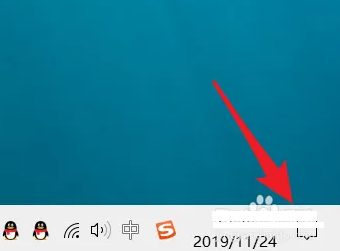
2. Selepas ini, pilih pilihan "Semua Tetapan" pada bar menu atas.
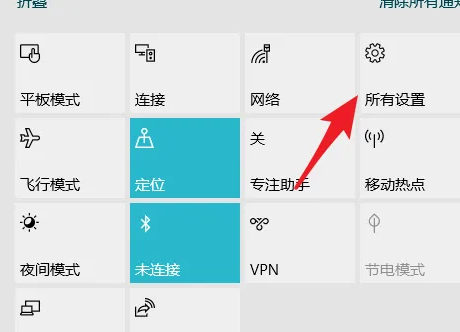
3 Dalam antara muka tetapan, cari dan pilih pilihan "Masa dan Suara".
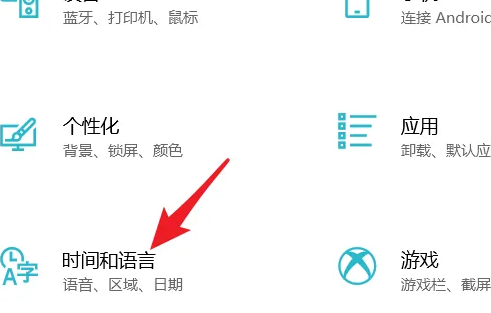
4 Selepas mengklik untuk masuk, pilih pilihan bahasa dalam senarai di sebelah kiri untuk bertukar.
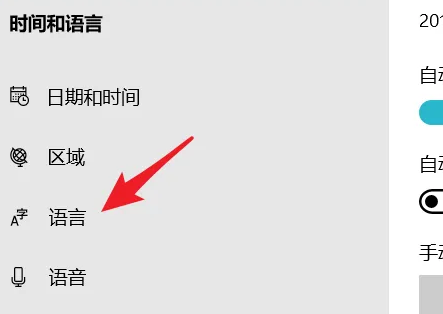
5 Dalam antara muka tetapan bahasa, klik dan pilih "Sentiasa gunakan kaedah input lalai".
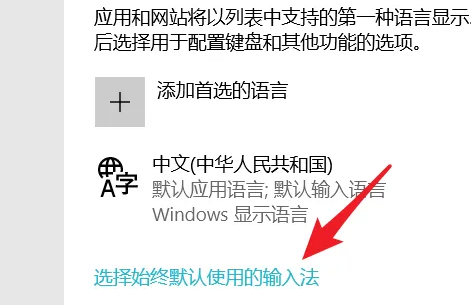
6 Selepas mengklik, pilih kaedah input yang anda ingin tetapkan sebagai kaedah input lalai dalam senarai kaedah input.
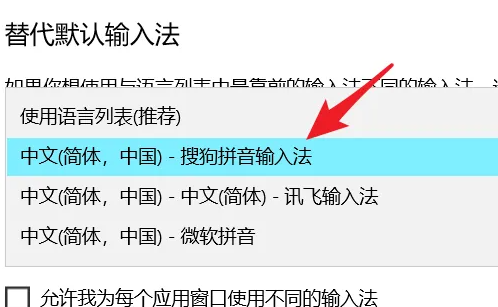
Atas ialah kandungan terperinci Langkah-langkah untuk menetapkan kaedah input lalai dalam Windows 10 Home Edition. Untuk maklumat lanjut, sila ikut artikel berkaitan lain di laman web China PHP!
 suis bluetooth win10 tiada
suis bluetooth win10 tiada
 Mengapakah semua ikon di penjuru kanan sebelah bawah win10 muncul?
Mengapakah semua ikon di penjuru kanan sebelah bawah win10 muncul?
 Perbezaan antara tidur win10 dan hibernasi
Perbezaan antara tidur win10 dan hibernasi
 Win10 menjeda kemas kini
Win10 menjeda kemas kini
 Perkara yang perlu dilakukan jika suis Bluetooth tiada dalam Windows 10
Perkara yang perlu dilakukan jika suis Bluetooth tiada dalam Windows 10
 win10 menyambung ke pencetak kongsi
win10 menyambung ke pencetak kongsi
 Bersihkan sampah dalam win10
Bersihkan sampah dalam win10
 Bagaimana untuk berkongsi pencetak dalam win10
Bagaimana untuk berkongsi pencetak dalam win10




